Amikor Zoom-videomegbeszélést szervezel, mindig számíts a váratlanra. Ahogy a mondás tartja, ami elromolhat, az el is romlik. Ezért a legjobb, ha automatikusan elnémítja az összes résztvevőt csatlakozzon a találkozóhoz. Ezután feloldhatja a némításukat, amikor átveszik a szót. Kövesse az alábbi lépéseket a munka elvégzéséhez.
A résztvevők némítása alapértelmezés szerint a nagyításban
Ha az összes résztvevőt automatikusan el szeretné némítani, amikor csatlakozik egy értekezlethez, fióktulajdonosnak kell lennie, vagy rendszergazdai jogosultságokkal kell rendelkeznie. Ha Ön az értekezlet résztvevője, nem némíthat el másokat.
A résztvevők némítása értekezlet ütemezésekor
- Indítsa el a Zoom-ot, és nyomja meg a gombot Menetrend gomb.
- Görgessen le a lehetőséghez Haladó beállítások.
- Válassza ki A résztvevők némítása belépéskor.
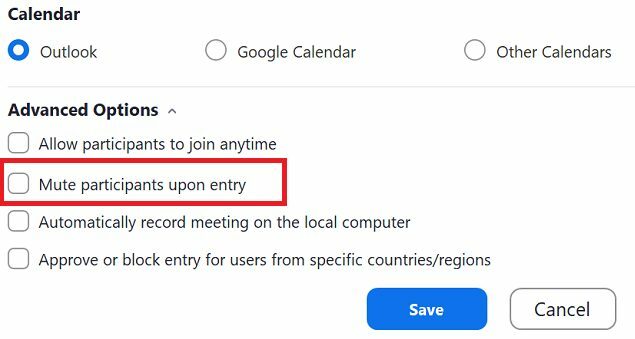
- Mentse el a változtatásokat.
Az összes felhasználó automatikus némítása a fiókbeállításokban
- Jelentkezzen be a Zoom internetes portálra adminisztrátori fiókjával.
- Menj Számlavezetés.
- Válassza ki Fiók beállítások.
- Kattintson a Találkozó lapon.
- Görgessen le a lehetőséghez Találkozó ütemezése.
- Görgessen lefelé, amíg meg nem találja a lehetőséget, amely azt mondja Az összes résztvevő némítása, amikor csatlakoznak egy értekezlethez.
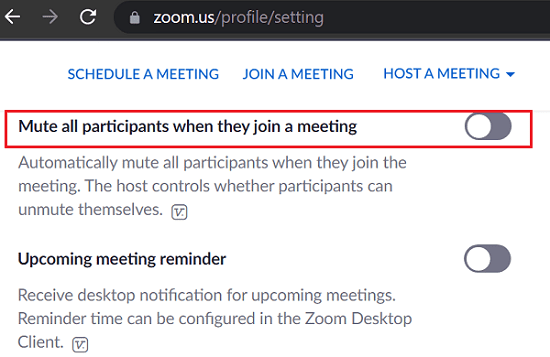
- Ha a rendszer kéri, erősítse meg választását.
Ha ezt a beállítást a fiók összes felhasználójára szeretné kényszeríteni, kattintson a lakat ikonra.
Felhasználói csoport automatikus némítása
- Jelentkezzen be a Zoom internetes portálra adminisztrátori fiókjával.
- Menj Felhasználókezelés.
- Ezután válassza ki Csoportkezelés.
- Kattintson a csoport nevére.
- Kattintson a Találkozó lapon.
- Kapcsolja be azt az opciót, amely azt mondja Az összes résztvevő némítása, amikor csatlakoznak egy értekezlethez.
Következtetés
A Zoom megbeszélés résztvevőinek automatikus elnémításához ütemezze be az értekezletet, lépjen a „Speciális beállítások” elemre, és válassza a „Részvevők elnémítása belépéskor” lehetőséget. Alternatív megoldásként bejelentkezhet a Zoom internetes portálra, lépjen a „Fiókbeállítások” oldalra, és bekapcsolja a „Minden résztvevő elnémítása csatlakozáskor” opciót. találkozó."
Mindig elnémítja az összes résztvevőt, amikor csatlakozik egy értekezlethez? Tudassa velünk az alábbi megjegyzésekben.